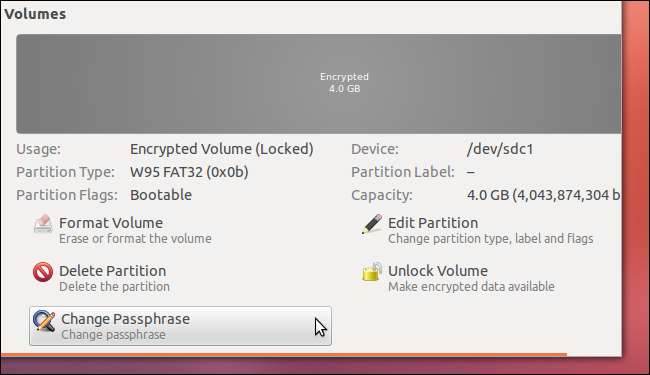उबंटू यूएसबी फ्लैश ड्राइव और बाहरी हार्ड ड्राइव को जल्दी से एन्क्रिप्ट कर सकता है। जब भी आप ड्राइव को अपने कंप्यूटर से कनेक्ट करते हैं, तो आपको अपने पासफ़्रेज़ के लिए संकेत दिया जाएगा - आपका निजी डेटा सुरक्षित रहेगा, भले ही आप ड्राइव को गलत तरीके से चलाते हों।
उबंटू की डिस्क उपयोगिता एलयूकेएस (लिनक्स यूनिफाइड की सेटअप) एन्क्रिप्शन का उपयोग करती है, जो अन्य ऑपरेटिंग सिस्टम के साथ संगत नहीं हो सकती है। हालांकि, ड्राइव प्लग-एंड-प्ले होगा जो किसी भी लिनक्स सिस्टम के साथ गनोम डेस्कटॉप पर चलेगा।
शुरू करना
डिस्क उपयोगिता की एन्क्रिप्शन सुविधा का उपयोग करने से पहले आपको क्रायसिपेटअप पैकेज स्थापित करना होगा। निम्न आदेश के साथ ऐसा करें:
sudo apt-get install cryptsetup
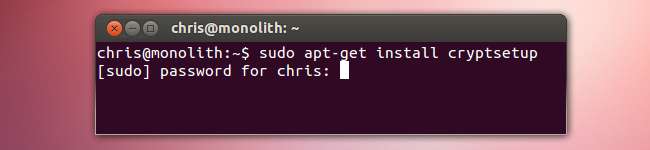
एन्क्रिप्ट करने से पहले आपको रिमूवेबल स्टोरेज डिवाइस पर किसी भी फाइल का बैकअप लेना चाहिए। एन्क्रिप्शन प्रक्रिया ड्राइव को प्रारूपित करेगी, इस पर सभी डेटा हटाएगी।
एक ड्राइव एन्क्रिप्ट
ड्राइव को एन्क्रिप्ट करने के लिए, डैश से डिस्क उपयोगिता लॉन्च करें। यह उपयोगिता डिफ़ॉल्ट रूप से स्थापित है - यदि आपने इसे किसी कारण से स्थापित नहीं किया है, तो सूक्ति-डिस्क-उपयोगिता पैकेज स्थापित करें।
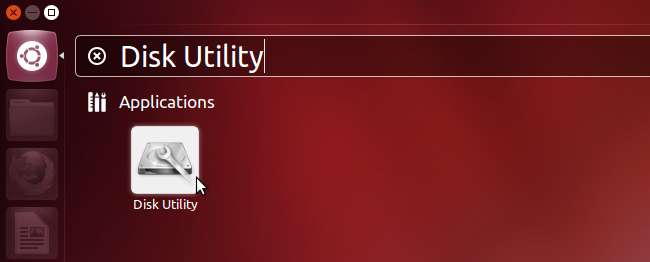
रिमूवेबल स्टोरेज डिवाइस को कनेक्ट करें - उदाहरण के लिए, USB फ्लैश ड्राइव या बाहरी हार्ड ड्राइव - और इसे पेरिफेरल डिवाइसेस सेक्शन से चुनें। सुनिश्चित करें कि आप सही डिवाइस का चयन करते हैं ताकि आप गलती से महत्वपूर्ण फ़ाइलों को मिटा न दें।
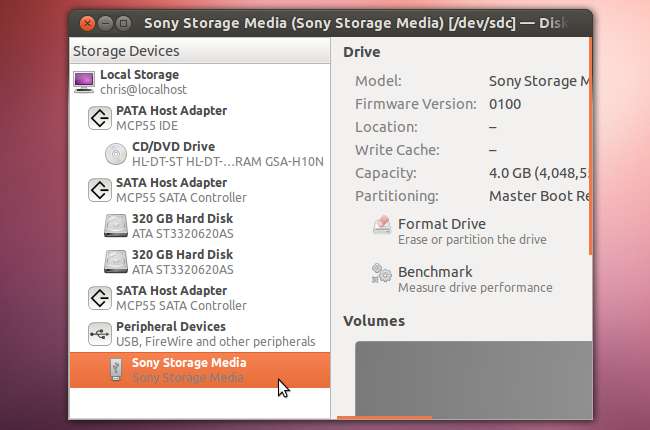
ड्राइव का चयन करने के बाद, दाहिने फलक में अनमाउंट वॉल्यूम बटन पर क्लिक करें - आप डिवाइस के विभाजन को प्रारूपित नहीं कर सकते, जबकि यह आरोहित है। एक हटाने योग्य स्टोरेज डिवाइस पर आम तौर पर एक एकल विभाजन होता है, लेकिन आप यहां अतिरिक्त विभाजन बना सकते हैं - उदाहरण के लिए, आपके पास USB स्टिक पर एक अनएन्क्रिप्टेड विभाजन और एक एन्क्रिप्टेड विभाजन हो सकता है।
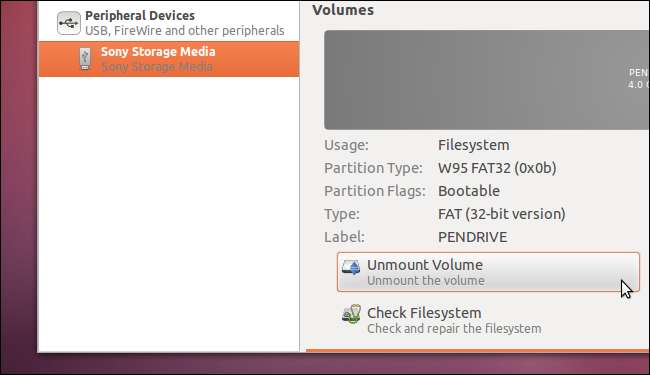
स्वरूप वॉल्यूम बटन पर क्लिक करें और अंतर्निहित डिवाइस को एन्क्रिप्ट करें चेक बॉक्स को सक्षम करें।
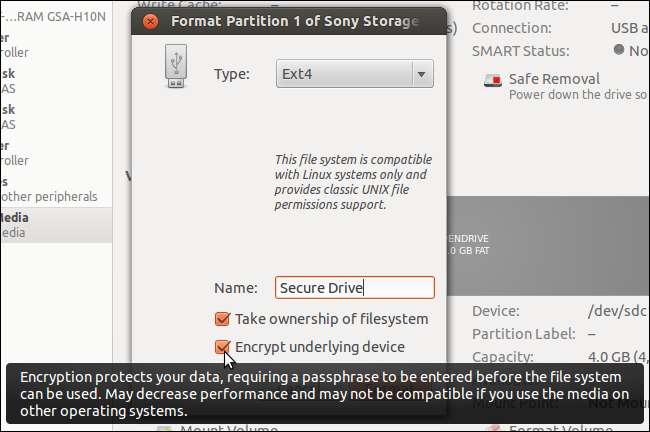
पुष्टिकरण संवाद ऐसा नहीं कहता है, लेकिन स्वरूपण प्रक्रिया ड्राइव पर सभी फ़ाइलों को मिटा देगी। सुनिश्चित करें कि आप सही ड्राइव को प्रारूपित कर रहे हैं और जारी रखने से पहले आपने इसकी फ़ाइलों का बैकअप ले लिया है।
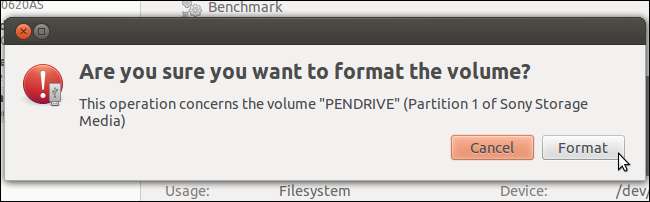
आपको पासफ़्रेज़ बनाने के लिए प्रेरित किया जाएगा - सुनिश्चित करें कि आप एक मजबूत का उपयोग करें। आप उबंटू को पासफ़्रेज़ को हमेशा के लिए याद रख सकते हैं, अगर आपको पसंद है - यह सुरक्षा कम कर देता है, लेकिन ड्राइव को बिना किसी संकेत के आपके वर्तमान सिस्टम पर काम करने की अनुमति देता है। यदि आप ड्राइव को किसी अन्य सिस्टम पर ले जाते हैं, तो आपको उपयोग करने से पहले उपयुक्त पासवर्ड दर्ज करने के लिए कहा जाएगा।
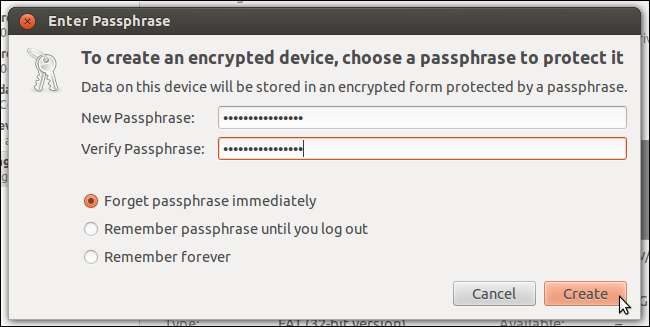
एन्क्रिप्टेड ड्राइव का उपयोग करना
हटाने योग्य संग्रहण डिवाइस को किसी भी उबंटू सिस्टम - या गनोम डेस्कटॉप पर चलने वाले किसी भी सिस्टम से कनेक्ट करें - और आपको अपना पासवर्ड दर्ज करने के लिए प्रेरित किया जाएगा। पासवर्ड दर्ज करने के बाद, डिवाइस प्रयोग करने योग्य होगा।
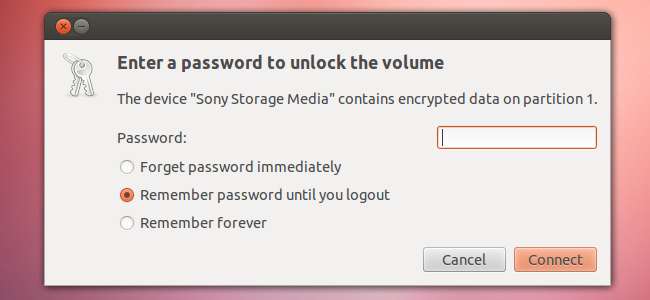
एक पैडलॉक आइकन फ़ाइल प्रबंधक में एन्क्रिप्टेड ड्राइव की पहचान करता है।

यदि आप भविष्य में कभी भी अपना पासफ़्रेज़ बदलना चाहते हैं, तो आप डिस्क यूटिलिटी में चेंज पासफ़्रेज़ विकल्प का उपयोग कर सकते हैं। एन्क्रिप्शन को हटाने के लिए आप वॉल्यूम को फिर से प्रारूपित कर सकते हैं।